Лучшие темы для linux mint 18. Темы для линукс минт 18
Лучшие темы для Linux Mint 18
Все пользователи хотели бы, чтобы их система выглядела наилучшим образом. В Linux Mint по умолчанию используется окружение рабочего стола Cinnamon. В новой версии Linux Mint 18, окружение было очень сильно обновлено, добавлены новые темы, в особенности Mint-Y, которые выглядят просто великолепно. Но и этот внешний вид может не всех устраивать.
К счастью для Cinnamon тоже существует огромное количество тем и в этой статье мы рассмотрим лучшие темы для Linux Mint 18, чтобы вы смогли выбрать именно то, что вам нужно. На скриншотах была использована тема GTK+ Orchis и тема значков Captiva. Также на каждом снимке вы увидите внешний вид меню и календаря.
Содержание статьи:
Установка тем в Cinnamon
Все перечисленные ниже темы могут быть установлены одним из двух способов. Во-первых, вы можете найти тему в онлайн магазине. Для этого откройте Меню -> Настройки -> Темы -> Установка тем -> Интернет.
Если тема находится на Github, DeviantArt или GNOME-Lock, чтобы установить тему в Linux Mint вам сначала нужно будет скачать архив, распаковать его и поместить все его содержимое в папку ~/.themes/ в вашем домашнем каталоге. Затем новая тема появится в диалоге выбора тем Linux Mint. Ну а теперь давайте перейдем к списку.
1. Zukitwo Cinnamon
Zukitwo - это плоская, прозрачная и легкая тема для оболочки Cinnamon. Она выполнена в светло-серых тонах и имеет мягко-голубые оттенки цвета. Для панели и некоторых других компонентов используются элементы прозрачности.
Тема разработана дизайнером zagortenay333 и он же является автором версий этой темы для Gnome Shell. Эту тему нельзя установить через веб-сайт тем Cinnamon, но вы можете скачать ее из GitHub.
2, Minty
Minty - это глянцевая, стеклянная тема от Staya164, выполненная в темных тонах с зелеными кнопками и курсорами меню. Эта тема как нельзя лучше подходит для Linux Mint. Прозрачные меню и панель отлично сбалансированы за счет использования размытия и оттенков зеленого.
Несмотря на то что тема не обновлялась с 2012 года, она отлично работает и выглядит в последних версиях Cinnamon. Если вы не любитель стандартных тем Linux Mint, но любите зеленый оттенок, установите эту тему. Она, как и другие темы Linux Mint Cinnamon, доступна из настроек системы в онлайн магазине тем.
3. Windows 10 Light Theme
Идея имитировать внешний вид других операционных систем далеко не нова. А гибкость Linux позволяет сделать это очень просто. Среди пользователей популярны темы, похожие на Android, OS X, iOS, но в наш список попала тема, превращающая интерфейс системы в Windows 10.
Несмотря на то что тема пытается быть похожей на последнюю версию ОС от Microsoft, она не может имитировать ее внешний вид полностью. Тема работает на Cinnamon 2.6 и выше. Эта тема отлично подойдет для тех, кто хочет добавить немного стиля Windows 10 в свою систему. Тему можно установить как и предыдущую, через интерфейс настроек.
4. Tomcat
Тема Tomcat сделана в оттенках темно-серого с поддержкой теней. И будет отличным решением для тех, кто хочет немного обновить стандартную тему.
Она основана на теме по умолчанию Cinnamon и отличной теме для Gnome Shell - Atolm и разработана дизайнером Radek71. Вы можете ее очень просто попробовать, поскольку она доступна для установки из меню настроек.
5. Numix Cinnamon
Ни один список лучшие темы для Linux Mint или любого другого дистрибутива не был бы полным без Numix. И наш список не исключение. Наверное, это самая популярная тема для Linux, также как elementary и Faenza. Здесь есть все: цвет, углы, тени, иконки, а также поддержка не только Cinnamon, но и GTK, KDE, Gnome Shell, Unity и даже Android.
На сайте разработчиков вы можете видеть несколько версий тем Numix, все они чем-либо отличаются, но имеют общую идею. На снимке экрана показана тема от zagortenay333, которую можно скачать на DeviantArt. Она будет выглядеть еще лучше при использовании Numix-GTK и темы значков Numix.
Выводы
Это были все лучшие темы для Linux Mint 18 на сегодня. Если вы знаете другие отличные варианты, которых нет в списке обязательно напишите в комментариях! Напишите, какие темы оформления Linux Mint вы используете?
Источник: www.omgubuntu.co.uk
losst.ru
Лучшие темы для linux mint 18
Все пользователи хотели бы, чтобы их система выглядела наилучшим образом. В Linux Mint по умолчанию используется окружение рабочего стола Cinnamon.
В новой версии Linux Mint 18, окружение было очень сильно обновлено, добавлены новые темы, в особенности Mint-Y, которые выглядят просто великолепно. Но и этот внешний вид может не всех устраивать.
К счастью для Cinnamon тоже существует огромное количество тем и в этой статье мы рассмотрим лучшие темы для Linux Mint 18, чтобы вы смогли выбрать именно то, что вам нужно.
На скриншотах была использована тема GTK+ Orchis и тема значков Captiva. Также на каждом снимке вы увидите внешний вид меню и календаря.
Установка тем в Cinnamon
Все перечисленные ниже темы могут быть установлены одним из двух способов. Во-первых, вы можете найти тему в онлайн магазине. Для этого откройте Меню -> Настройки -> Темы -> Установка тем -> Интернет.
Если тема находится на Github, DeviantArt или GNOME-Lock, чтобы установить тему в Linux Mint вам сначала нужно будет скачать архив, распаковать его и поместить все его содержимое в папку ~/.themes/ в вашем домашнем каталоге.
Затем новая тема появится в диалоге выбора тем Linux Mint. Ну а теперь давайте перейдем к списку.
1. Zukitwo Cinnamon
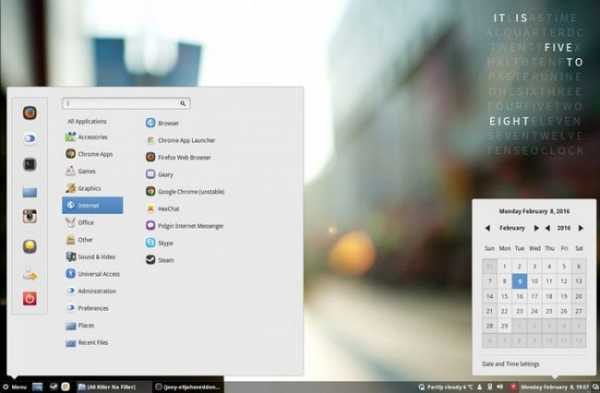
Zukitwo — это плоская, прозрачная и легкая тема для оболочки Cinnamon. Она выполнена в светло-серых тонах и имеет мягко-голубые оттенки цвета. Для панели и некоторых других компонентов используются элементы прозрачности.
Тема разработана дизайнером zagortenay333 и он же является автором версий этой темы для Gnome Shell. Эту тему нельзя установить через веб-сайт тем Cinnamon, но вы можете скачать ее из GitHub.
Видео: Linux mint: Make your linux mint 18 just like Mac Os X 10
2, Minty
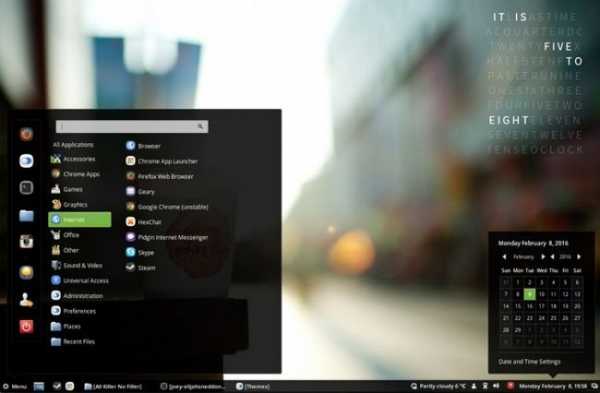
Minty — это глянцевая, стеклянная тема от Staya164, выполненная в темных тонах с зелеными кнопками и курсорами меню. Эта тема как нельзя лучше подходит для Linux Mint. Прозрачные меню и панель отлично сбалансированы за счет использования размытия и оттенков зеленого.
Несмотря на то что тема не обновлялась с 2012 года, она отлично работает и выглядит в последних версиях Cinnamon. Если вы не любитель стандартных тем Linux Mint, но любите зеленый оттенок, установите эту тему. Она, как и другие темы Linux Mint Cinnamon, доступна из настроек системы в онлайн магазине тем.
3. Windows 10 Light Theme
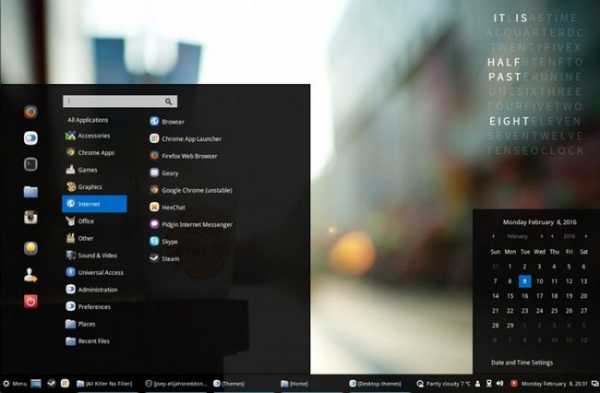
Видео: How to install Arc Theme on Linux Mint 18 Sarah
Идея имитировать внешний вид других операционных систем далеко не нова. А гибкость Linux позволяет сделать это очень просто. Среди пользователей популярны темы, похожие на Android, OS X, iOS, но в наш список попала тема, превращающая интерфейс системы в Windows 10.
Несмотря на то что тема пытается быть похожей на последнюю версию ОС от Microsoft, она не может имитировать ее внешний вид полностью. Тема работает на Cinnamon 2.6 и выше. Эта тема отлично подойдет для тех, кто хочет добавить немного стиля Windows 10 в свою систему. Тему можно установить как и предыдущую, через интерфейс настроек.
4. Tomcat

Тема Tomcat сделана в оттенках темно-серого с поддержкой теней. И будет отличным решением для тех, кто хочет немного обновить стандартную тему. Она основана на теме по умолчанию Cinnamon и отличной теме для Gnome Shell — Atolm и разработана дизайнером Radek71. Вы можете ее очень просто попробовать, поскольку она доступна для установки из меню настроек.
5. Numix Cinnamon

Ни один список лучшие темы для Linux Mint или любого другого дистрибутива не был бы полным без Numix. И наш список не исключение. Наверное, это самая популярная тема для Linux, также как elementary и Faenza. Здесь есть все: цвет, углы, тени, иконки, а также поддержка не только Cinnamon, но и GTK, KDE, Gnome Shell, Unity и даже Android.
На сайте разработчиков вы можете видеть несколько версий тем Numix, все они чем-либо отличаются, но имеют общую идею. На снимке экрана показана тема от zagortenay333, которую можно скачать на DeviantArt. Она будет выглядеть еще лучше при использовании Numix-GTK и темы значков Numix.
Выводы
Это были все лучшие темы для Linux Mint 18 на сегодня. Если вы знаете другие отличные варианты, которых нет в списке обязательно напишите в комментариях! Напишите, какие темы оформления Linux Mint вы используете?
j4web.ru
8 лучших GTK тем для Linux
За что мы любим Linux? Конечно за полный контроль на любым элементом операционной системы. Если пользователи Windows и OS X ограничены в возможности видоизменения системы, то для пользователей Linux существует целый набор различных окружений рабочего стола с большим количеством разнообразных тем оформления. В данной подборке я рассмотрю лучшие GTK темы для Linux.
Установка GTK тем
Прежде чем рассматривать GTK темы для Linux, я дам небольшую инструкцию по их установке. Если вы опытный пользователь и знаете что к чему, то можете пропустить эту часть.
Итак, проще всего это делать с помощью утилиты gnome-tweak-tool, которую можно установить следующей командой:
sudo apt-get install gnome-tweak-toolЕсли же вы используете Ubuntu с окружением Unity, то вам потребуется unity-tweak-tool:
sudo apt-get install unity-tweak-toolПользователям Elementary OS потребуется elementary-tweaks:
После загрузки архива с темой (например с сайта gnome-look или deviant art) распакуйте его в папку /usr/share/themes.
Примечание: после загрузки и распаковки файлов темы в папку /usr/share/themes откройте gnome-tweak-tool, unity-tweak-tool или elementary-tweaks и выберите установленную тему из списка.
А теперь обзор восьми лучших GTK тем для Linux.
1Arc GTK Theme
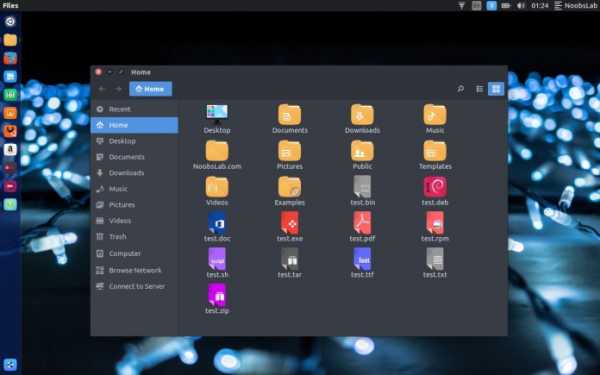
GTK тема Arc Dark
Arc — великолепная темная тема выполненная в стиле flat design. Есть 3 различных версии оформления, а также дополнительная тема для браузера Firefox. Тема совместима с GNOME 3.14/3.16 и GTK 3.14, 3.16 и 3.18, работает в большинстве рабочих сред, которые использует движок GTK (Unity, Gnome, Cinnamon, Budgie, Pantheon, XFCE, Mate и т.д.). По моему мнению — это одна из лучших тем оформления для Linux.
Официальный репозиторий — https://github.com/horst3180/Arc-themeТема Arc для Firefox — https://github.com/horst3180/arc-firefox-theme
2Paper

GTK тема Paper
Paper — тема, созданная в лучших традициях материального дизайна Google и использующая по максимуму возможности GTK. Если вы хотите, чтобы ваше рабочее окружение выглядело как на Android L или M, то тема Paper — лучший выбор.
Официальный сайт — http://snwh.org/paper/
3Iris Dark & Lite
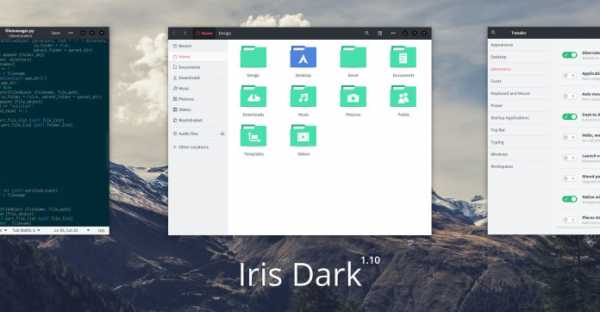
Iris Dark & Lite — простая и элегантная тема с плоским дизайном, выполненная в двух стилях: светлом и темном. Поддерживает GTK2 и GTK3 (использует движок Murrine Engine).
Страница темы на deviant art — Iris Dark, Iris Lite
4Numix

GTK тема Numix
Numix — это современная темная тема с плоским дизайном. Является частью проекта Numixproject. Отличается качественной поддержкой Gnome, XFCE, Unity и Openbox. Совместима с GTK2 и GTK3.
Страница на deviant art — Numix theme
5Royal Ubuntu Theme
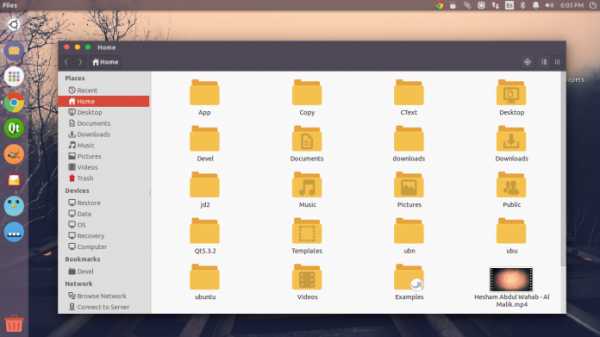
GTK тема Royal Ubuntu Theme
Royal Ubuntu Theme — еще одна тема, основанная на Numix. На этот раз автор поработал с цветом, так как оригинальная тема была слишком темная для его глаз, дополнительно были изменены элементы управления окна на манер Mac OS X 10.10.
Официальная страница темы — Royal Ubuntu Theme
6Ultra Flat Theme
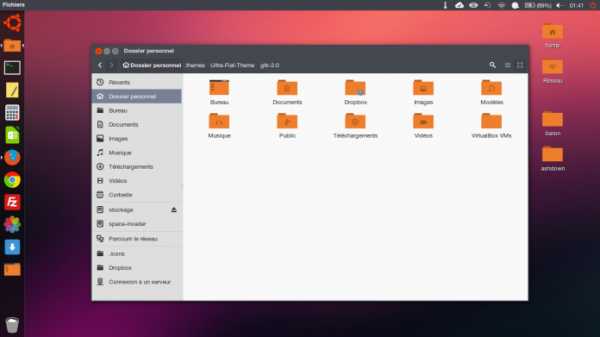
GTK тема Ultra-Flat с иконками Flattr
Ultra Flat Theme — модифицированная версия темы Numix, которая в отличии от оригинала имеет закругленные кнопки в меню, серый цвет выделения и отсутствующие боковые границы. Протестирована работа в Ubuntu Unity, но также работает в окружении GTK3.
Страница на Gnome-look — Ultra Flat Theme
7Vertex

GTK тема Vertex
Vertex — тема для тех, кому не нравятся абсолютно плоские темы. Как и тема Arc, Vertex имеет три варианта стиля: темный, светлый и светлый с темной шапкой. Поддерживаются окружения GTK2 и GTK3, такие как Budgie, Gnome 3, MATE, Pantheon, Cinnamon и другие.
Официальный репозиторий — https://github.com/horst3180/Vertex-theme
8OS X El Capitan
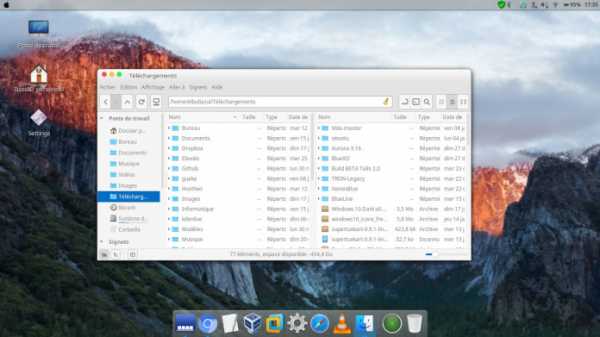
GTK тема OS X El Capitan (GTK, Unity & Cinnamon)
OS X El Capitan — тема для тех, кто хочет приблизить оформление своего Linux к OS X El Capitan. Разработана для Cinnamon, но работает со всем окружением на основе GTK3.
Страница на Gnome-look — OS X El Capitan (GTK, Unity & Cinnamon)
Заключение
Я постарался собрать восемь лучших тем и думаю, что мне это удалось. Уверен, что с их помощью вы сделаете оформление своего Linux дистрибутива по настоящему привлекательным и удобным в использовании. Если вам по каким-то причинам не понравилась подборка, то вы всегда можете найти подходящую тему на сайте Gnome-look.org.
geekmaze.ru
Как правильно устанавливать темы - иконки
Темы, иконки и курсорыПо сути операции совсем не сложные и представляют из себя распаковку и копирование ресурсов в нужные директории.Почему я не советую устанавливать темы из gui(меню>параметры>внешний вид>установить):1. Очень часто случается что темы устанавливаются только для текущего юзера, что сулит их "ущербный в эстетическом плане" вид в приложениях запускаемых от суперпользователя, Synaptic к примеру.2. Иногда темы не устанавливаются вовсе (по какой то причине... ).
Итак начнём с тем оформления окон и элементов окружения.
1. К примеру нам приглянулась тема Drakfire Black, скачиваем и распаковываем в удобное для нас место.
2. Копируем распакованную папку (в нашем случае Drakfire Black) в директорию /usr/share/themes (понадобятся права суперпользователя).
Быстро открыть её можно командой:
gksu nautilus /usr/share/themes*Иногда авторы пакуют свои темы в несколько вложенных папок, копировать в /usr/share/themes следует папку содержащую директории gtk-2.0, metacity-1, или хотя бы одну из них.3.Любуемся новой темой(меню>параметры>внешний вид>тема).
С иконками и курсорами процедура почти аналогична.
1. К примеру нам приглянулись иконки Cylon и курсор Pulse Glass, скачиваем и распаковываем в удобное для нас место.
2. Копируем распакованные папки (в нашем случае Cylon и Pulse-Glass) в директорию /usr/share/icons (понадобятся права суперпользователя).
Быстро открыть её можно командой:
gksu nautilus /usr/share/icons*Иногда авторы пакуют свои иконки, курсоры в несколько вложенных папок, копировать в /usr/share/icons следует папку содержащую файл index.theme.*Иногда чтобы тема нового курсора применилась полностью следует перезапустить сеанс. 3.Любуемся новыми иконками и курсорами(меню>параметры>внешний вид>тема>настроить>значки).Шрифты
В принципе если вам нужно установить их в количестве 1-5, это можно сделать просто в два клика ЛКМ и нажав установить. Но к примеру нужно установить пак из 150 шрифтов, в этом случае стоит прибегнуть к следующему способу, который также не подразумевает под собой особых сложностей. 1. К примеру нам приглянулся шрифт (для примера я буду использовать один шрифт, у вас их может быть сколько угодно) Pushkin, скачиваем и распаковываем в удобное для нас место. 2. Копируем распакованный шрифт (в нашем случае 106881-newPushkin.ttf) в директорию /usr/share/fonts/truetype (понадобятся права суперпользователя).*Будет лучше если в папке /usr/share/fonts/truetype вы создадите отдельную директорию(ии) под те или иные шрифты, чтобы потом не запутаться.Быстро открыть её можно командой:
gksu nautilus /usr/share/fonts/truetype3.После того как мы скопировали в /usr/share/fonts/truetype все нужные нам шрифты (и по желанию рассортировали их по папкам) мы должны будем обновить шрифтовой кэш системы.Делается это командой:
sudo fc-cache -f -vПроцесс обновления занимает определённое время, в зависимости от количества новых шрифтов.4.Радуемся новым шрифтам
Как видите настроить вид системы под себя не сложно, включайте фантазию и не бойтесь экспериментировать!
P.s. море ресурсов для кастамизации внешнего вида можно найти тут - http://gnome-look.org/, http://linuxmint-art.org/
linuxmint.blogspot.com
12 красивых тем для Mint 17.1 Cinnamon
Позвольте представить вам несколько тем, которые позволят украсить рабочий стол в Mint 17.1 Rebecca.Большинство из них доступны онлайн, и вы можете установить их из Menu -> Preferences -> Themes. Кроме того, здесь представлены некоторые темы с gnome-look.org, и для того, чтобы установить их, необходимо скачать архив и распаковать его в папку ~/.themes. HacktivistHacktivist - это красивая тема с эффектами прозрачности для панели и меню, похожая на темы из KDE. Ее можно установить непосредственно из диалога Cinnamon Themes.
 Crunchy Green
Crunchy GreenКак можно понять из названия, Crunchy Green - это тема в зеленых тонах, которая использует черный полупрозрачный фон для меню. Тему можно установить непосредственно из диалога Cinnamon Themes.

Baldr
Baldr - это легкая тема без полупрозрачного меню. Ее можно установить из диалога Cinnamon Themes.
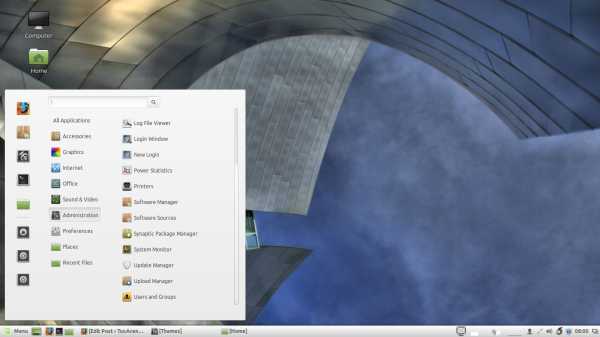 Ultimate Edition
Ultimate EditionЭто кроваво-красная тема, которая заставляет ваш рабочий стол сиять красноватыми оттенками. Вы можете скачать ее здесь, после чего распаковать ее в папку ~/.themes.
 Zukitwo Dark Cinnamon
Zukitwo Dark CinnamonЭто плоская серая тема с эффектами прозрачности. Ее можно установить из диалога Cinnamon Themes.
 Eleganse
EleganseЕще одна серая тема с эффектами прозрачности. Ее можно установить из диалога Cinnamon Themes.

Elementary Luna Mod
Это тема по мотивам Elementary OS. Ее можно установить из диалога Cinnamon Themes.

Wood n Tux
Wood n Tux - тема с отделкой под дерево, хорошо сочетающаяся с соответствующими обоями. Ее можно установить из диалога Cinnamon Themes.

Numix Cinnamon
Легкая плоская тема в черно-коричневых тонах. Ее можно установить из диалога Cinnamon Themes.
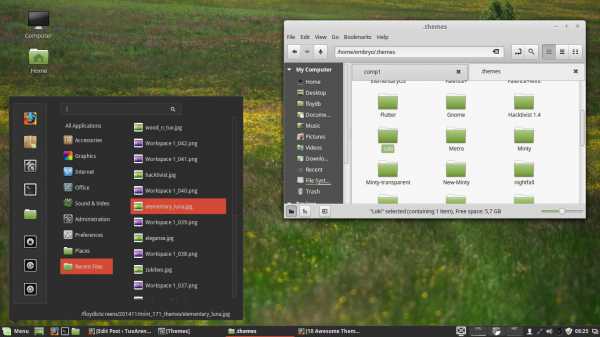 Elune
EluneЭта тема распространяется в двух вариантах - с панелью вверху или внизу, с эффектами прозрачности для панели. Вы можете скачать ее здесь и затем распаковать в директорию ~/.themes для установки.

Metro
Metro объединяет несколько плоских тем в синих тонах без эффектов прозрачности. Вы можете скачать их здесь и распаковать в ~/.themes для установки.

Oblivion
Oblivion - еще одна тема в черно-белой палитре с эффектами прозрачности. Вы можете скачать ее здесь и распаковать в директорию ~/.themes для установки.

Источник
distrland.blogspot.com
Новое в предстоящем релизе Linux Mint 18
Как известно первый выпуск предстоящей версии Linux Mint 18 будет называться "Sarah" (Сара). Все релизы Linux Mint 18.x будут основаны на пакетной базе Ubuntu 16.04 LTS с поддержкой в течении пяти лет, до 2021 года.Основными новшествами в Linux Mint 18 будут следующие:
1. Окружения рабочего стола Cinnamon 3.0 и MATE 1.14.
2. Четыре кросс-десктопных приложения - xapps: - Мультимедийный проигрыватель, основанный на Tотем, будет называется xplayer. - Текстовый редактор (text editor), основанный на Pluma, будет называется xed. - Программа для просмотра изображений (picture viewer), основаная на Eog, будет называется xviewer. - Программа для считывания документов (document reader), основанная на Atril, будет называется xreader.
Примечание. Кросс-десктопные приложения - xapps, это приложения с одинаковым интерфейсом и возможностями, которые будут применяться во всех окружениях Linux Mint 18.
3. Новая тема оформления - Mint-Y.Тема Mint-Y основана на очень популярной теме "Arc" и теме значков "Moka". Но хотя Mint-Y будет включена в перечень тем в Параметры системы - Оформление - Темы, она не будет активирована по умолчанию. По умолчанию будут: тема и значки - Mint-X.Сделано это с той целью, чтобы пользователи могли протестировать новые темы в течении шести месяцев, до выхода релиза Linux Mint 18.1 и дать свои отзывы о них. В случае, если большинство отзывов будут положительными, то тема Mint-Y и новые значки в Linux Mint 18.1 будут включены по умолчанию.
Тема Mint-Y будет состоять из двух тем: светлой и тёмной:
Светлая

Тёмная
 На снимках, в системном меню, отображены значки приложений Moka, а также значки Paper для каталогов в файловом менеджере.
На снимках, в системном меню, отображены значки приложений Moka, а также значки Paper для каталогов в файловом менеджере.4. Поддержка HiDPI
HiDPI является аббревиатурой High Dots Per Inch. Этот термин служит для обозначения экранов с высокой плотностью пикселей или просто с высоким разрешением. Благодаря такой плотности пикселей текст и графика отображаются с более высокой степенью детализации, чем на обычных дисплеях. А также портирование многих приложений GTK3/python3/Gsettings и улучшение их поддержки HiDPI, которое включает в себя большинство инструментов Mint и Xapps.Firefox теперь также будет поддерживать HiDPI.
Также рассматривается переход на MATE 1.16 (в рамках подготовки к Linux Mint 18.1).
График выхода Linux Mint 18.
Выпуск бета-версии Linux Mint 18 ожидается в июне. Никаких фиксированных дат не будет опубликовано заранее и ISO-образы с дистрибутивом выйдут "по окончательной готовности".
Источник: The Linux Mint Blog
Удачи.
compizomania.blogspot.com
Установить тему оформления и значков Mint-Y в Linux Mint 17.3 Cinnamon
Linux Mint Cinnamon является одним из моих предпочтительных дистрибутивов Linux. Я постоянно слежу за новостями в Linux Mint, регулярно просматривая его блог, сайт и github.Как известно в следующем месяце (июне) должен состоятся релиз Linux Mint 18, основанный на пакетной базе Ubuntu 16.04 и библиотеках GTK 3.18. На ряду с изменениями в окружении Cinnamon 3.x, о которых я писал ранее, разработчики Linux Mint решили включить в предстоящий дистрибутив Mint 18 новую тему оформления и значков Mint-Y, основанных на теме оформления ARC и значках Moka. Темы Mint-Y были загружены на https://github.com/linuxmint/.Я решил попробовать установить эти темы в Linux Mint 17.3 Cinnamon, не смотря на то, что библиотеки Mint 17.3 - GTK 3.10, а в предстоящем Mint 18 - GTK 3.18. Что-то получилось, а что-то нет.Желающие установить тему оформления и значков Mint-Y в Linux Mint 17.3 Cinnamon, с предварительно установленным Cinnamon 3.0, могут сделать это, выполнив следующие инструкции.
1. Установка темы оформления Mint-Y
Откройте терминал (Ctrl+Alt+T), скопируйте и выполните следующие команды:
cd /tmp; wget http://packages.linuxmint.com/pool/main/m/mint-y-theme/mint-y-theme_1.0.5_all.deb; sudo dpkg -i mint-y-theme_1.0.5_all.deb
Для активации темы откройте Параметры системы - Темы и выберите Рамки окон - Mint-Y, оставив неизменным Стиль окон - Mint-X:
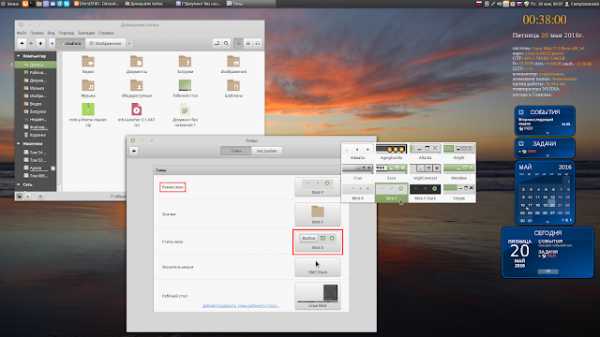 А также можно активировать одну из тем оформления рабочего стола - Mint-Y или Mint-Y-Dark:
А также можно активировать одну из тем оформления рабочего стола - Mint-Y или Mint-Y-Dark:  2. Установка темы значков Mint-Y
2. Установка темы значков Mint-YУстановка темы значков в терминале.
cd /tmp; wget http://packages.linuxmint.com/pool/main/m/mint-y-icons/mint-y-icons_1.0.2_all.deb; sudo dpkg -i mint-y-icons_1.0.2_all.deb
По окончании установки можно активировать тему:
 И вот что должно получиться.
И вот что должно получиться. Источник: https://github.com/linuxmint/
Источник: https://github.com/linuxmint/Удачи.
ubuntuis.blogspot.com
- Роутер wifi как подключить и настроить

- Как сделать через компьютер интернет на телефон

- Как измеряется скорость интернета

- Оперативнпя память

- Программа для статического ip адреса

- Как установить на смартфон телеграмм

- Программы на пк лучшие

- Шаржирование базы данных

- Изменить пароль пользователя postgresql

- Как скрыть

- Что такое движок виртуализации

